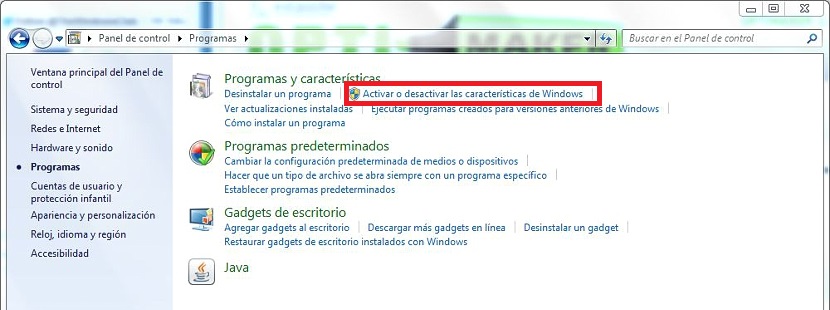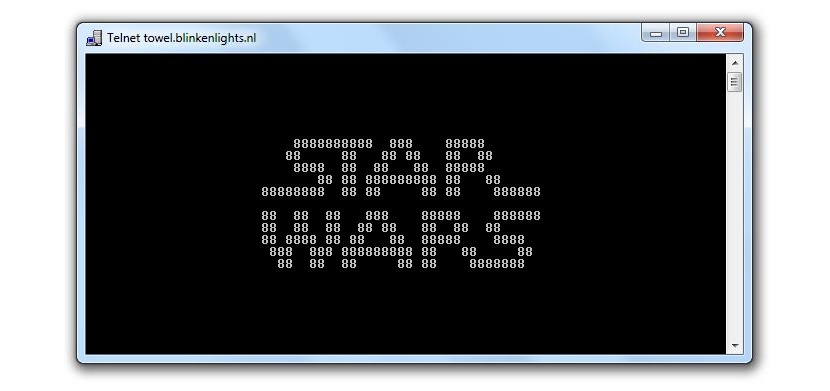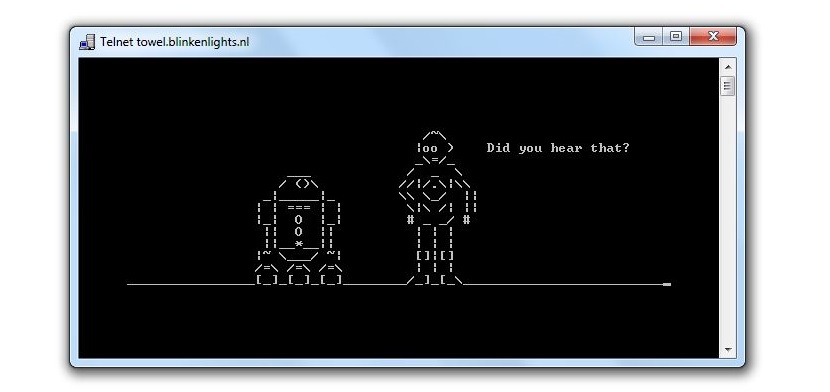
Star Wars es la saga de películas que todo el mundo recuerda hasta el día de hoy, misma que se ha introducido en diferentes entornos que para muchas personas, puede ser realmente increíble si en un instante determinado vemos a sus personajes formando parte de un código ASCII.
La gráfica que puedes admirar en la parte superior es una muestra de ello, algo que podrías llegar a experimentar en este momento si deseas disfrutar en este formato ASCII, de la presencia de los personajes de Star Wars pero en una terminal de comandos en Windows, algo que realizaremos con sencillos pasos y sin que ellos afecten la estabilidad o seguridad (y peor aún la vulnerabilidad) de tu sistema operativo.
Activar Telent en Windows 7 para admirar a Star Wars en una ventana de terminal
Haciendo un poco de historia sobre lo que ahora podrías llegar a admirar en una ventana del terminal del sistema operativo, hasta Windows XP una función muy importante estaba siempre activa, algo que posteriormente se la llegó a inhabilitar y que se ha mantenido en dicha condición incluso hasta la más reciente versión de Windows 8.1; estamos haciendo referencia al Telnet, algo que activaremos en este momento utilizando a Windows 7. Cabe mencionar, que el procedimiento lo puedes realizar en otras versiones del sistema operativo si deseas disfrutar de esta entretenida ventana con personajes de Star Wars.
- Lo que primero debemos hacer es dirigirnos hacia el Botón de Menú de Inicio.
- Allí tenemos que escribir Telnet.
Si no está activo este servicio entonces dentro de los resultados no llegará a aparecer absolutamente nada; si en cambio, el mismo aparece entonces deberías de obviar el procedimiento que indicaremos a continuación, ya que el mismo tiene la intención de activarlo y posteriormente, utilizarlo para poder mostrar a estos personajes de Star Wars en la ventana de terminal de Windows.
Asumiendo que el servicio de Telnet no está activo en tu versión de Windows, entonces deberíamos de proceder con los siguientes pasos para activar y posteriormente lograr nuestro objetivo:
- Hacemos clic en el botón de Menú de Inicio.
- Nos dirigimos hacia el Panel de Control.
- Allí seleccionamos a la categoría de Programas.
- Ahora hacemos clic en el vínculo que dice «Activar o Desactivar Características«.
- Una nueva ventana se abrirá, debiendo esperar a que se muestren las funciones allí existentes.
- Una vez que se muestren las mismas, se debe de activar tanto al Cliente como al Servidor de Telnet haciendo clic en las respectivas casillas.
- Ahora le damos clic en Aceptar.
- Esperamos un poco de tiempo a que el proceso termine.
Este último paso puede requerir algo de tiempo, así que no es necesario desesperarse ya que en realidad el sistema operativo estaba intentando activar todos los servicios que involucran a Telnet.
Una vez que ello haya terminado, la ventana se cerrará automáticamente; debemos cerrar la ventana del Panel de Control de Windows para continuar con nuestra segunda parte del procedimiento.
- Ahora hacemos clic en el botón de Menú de Inicio de Windows.
- Escribimos Telnet.
- Lo seleccionamos y ejecutamos.
- Escribimos la letra «o» sin las comillas y luego presionamos la tecla Entrar.
- Posteriormente debemos escribir el siguiente comando
towel.blinkenlights.nl
- Esperamos por un momento hasta que el proceso se complemente.
Tal y como podrás admirar, en esta última parte que hemos mencionado se necesitará algo de tiempo adicional ya que en realidad, toda la animación con escenas que corresponden a Star Wars se está cargando. Es completamente increíble lo que podemos admirar, ya que al muy estilo de cada una de las películas que conformaron a la saga, al inicio admirarás un texto que va desplazándose en sentido vertical aunque sin perspectiva, teniendo posteriormente determinadas escenas que corresponden a estas películas pero propuestas en código ASCII, algo que seguramente llegaremos a disfrutar inmensamente.
Sólo tienes que hacer clic en la pequeña «x» de la ventana para cerrarla, pudiendo reiniciarla como lo mencionamos en la segunda parte del proceso. Si ya no queremos tener a Star Wars en nuestro sistema, solo tendríamos que desactivar los servicios de Telnet siguiendo el mismo procedimiento pero para desactivar las respectivas casillas.